CorelDRAW基础工具命令教程,教你编辑锚点工具的运用技巧
一般矢量的软件都是由节点(点)——线——面——三维(立体)——多维(应该说一切的构图都是这组成的)点是一切的起点更是终结点,那么如何编辑节点呢?这个是很重要的,下面品索为大家分享cdr官网教程,一篇CorelDRAW基础工具命令教程,教你编辑锚点工具的运用技巧,相信可以让你更加清楚编辑锚点工具的使用。
使用编辑锚点工具可以为图形添加、移动和删除锚点。本教程将带大家了解CorelDRAW X7软件中编辑锚点工具的运用。
在工具箱中单击“直线连接器工具”右下角小黑三角,点击“编辑锚点工具”。
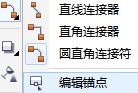
默认状态下对象上会出现四个锚点(红色菱形),双击对象上任意位置即可在对象上增加锚点(蓝色菱形)。
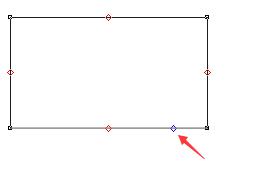
单击对象轮廓上的锚点并拖动到另一个位置,即可将锚点沿对象轮廓移动到任意位置。
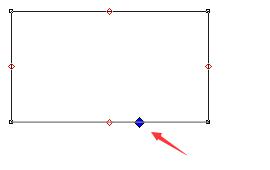
要删除锚点,单击要删除的锚点,然后单击属性栏中的“删除锚点”按钮即可。
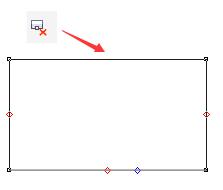
属性栏上其它按钮功能:
锚点位置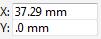 :设置x和y坐标确定锚点位置。
:设置x和y坐标确定锚点位置。
相对于对象 :根据对象来定位锚点,而不是将其固定在文档页面的某个位置。
:根据对象来定位锚点,而不是将其固定在文档页面的某个位置。
调整锚点方向 :按照指定的度数调整锚点的方向。
:按照指定的度数调整锚点的方向。
自动锚点 :允许锚点成为连线上的贴齐点。
:允许锚点成为连线上的贴齐点。
来源:CorelDRAW官方网站
猜你喜欢
![]()